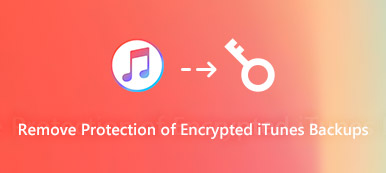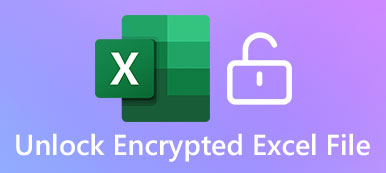Det er alltid noen personlige filer du ikke vil dele med andre. Noen ganger kan datamaskinen din lånes eller brukes av andre. Hvis du får noen filer og mapper til å forsvinne fra synet, vil muligheten for å bli slettet eller endres reduseres mye. Uansett hvorfor du vil skjule filer på Mac, kan du få den komplette opplæringen her.
Mac tilbyr noen skjulfunksjoner for filer. Vær oppmerksom på at skjul filer bare gjør de skjulte filene ute av visningen. Det er ingen passordbeskyttelse. Hvis du vil kryptere de skjulte filene dine, kan du bruke skjult programvare fra tredjepart. Uansett, du kan få begge to måter å gjøre det på skjul filer på Mac her.
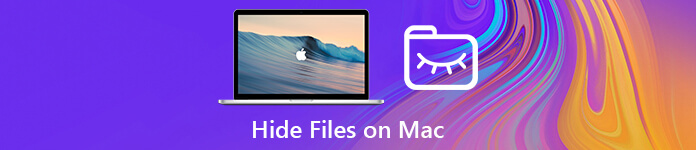
- Del 1: Hvordan skjule filer og mapper på Mac med brukervennlighet
- Del 2: Hvordan gjøre filer usynlige på Mac med terminal
- Del 3: Hvordan skjule filer på Mac med FileVault
- Del 4: Hvordan vise skjulte filer på Mac
Del 1: Hvordan skjule filer og mapper på Mac med brukervennlighet
Hvis du raskt vil skjule musikk, video og andre filer på Mac, kan du slå til Apeaksoft Mac Cleaner for hjelp. Det er mer enn en enkel rengjøringsprogramvare for Mac. Du kan også skjule og kryptere private data på Mac uten problemer. Vel, programmet utforsker bare et privat rom for å skjule og låse alle dine personlige filer. Bare personen som skriver inn riktig passord, kan få tilgang til de skjulte filene. Til en viss grad er det et verktøy som kan skjule alle filer og mapper på Mac.
Dessuten kan du rydde opp i informasjonskapsler, søk, nedlastinger og besøk fra alle nettlesere på Mac med ett klikk. Selvfølgelig kan du også slette søppelfiler, justere unødvendige innstillinger, administrere filer og få flere funksjoner her. Mac Cleaner kan ivareta personvernet ditt og holde Mac-en ren og rask hele tiden.

4,000,000 + Nedlastinger
Skjul eller krypter alle slags filer på Mac med passordbeskyttelse.
Fjern og fjern alle filer med ett klikk.
100% sikker, ren og enkel å bruke.
Støtt Mac mini, Mac Pro, iMac, iMac Pro, MacBook Air og MacBook Pro.
Hvordan skjule filer med Mac Cleaner
Trinn 1 Start Apeaksoft Mac Cleaner etter installasjon.
Velg "Toolkit" i hovedgrensesnittet. Senere klikker du på "Skjul" for å få tilgang til filhudfunksjonen.

Trinn 2 Klikk på "Skjul" og skriv inn passordet. Du må oppgi skjulpassordet igjen for å bekrefte.

Trinn 3 Klikk på "Legg til fil" for å importere filer til programmet. Du kan dra og slippe filene direkte til "Legg til fil" -området.
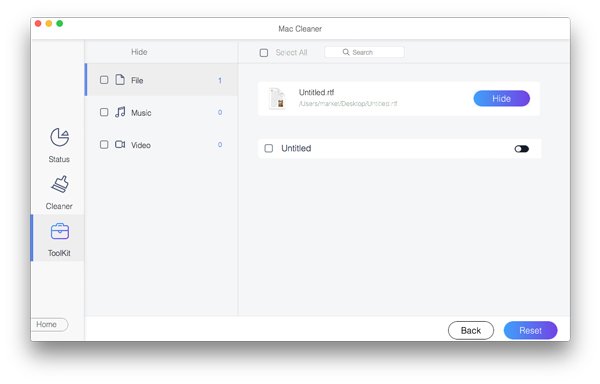
Trinn 4 Klikk på "Skjul" for å skjule filer på Mac. Du kan utløse av og på glideknappen ved siden av filen for å gjøre den synlig eller usynlig.
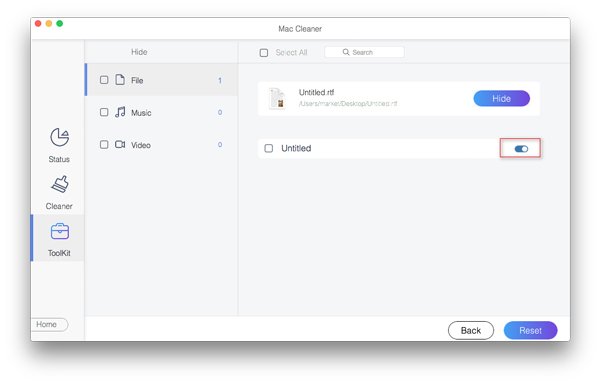
Hvis Mac-en din går sakte, kan du også bruke Mac Cleaner til Fjern cachen på Mac.
Del 2: Hvordan gjøre filer usynlige på Mac med terminal
Du kan også bruke Terminal til å skjule filer på Mac. Bare kopier og lim inn følgende kommandolinjer i terminalvinduet. Senere kan du skjule filer og mapper på Mac.
Trinn 1 Klikk på "Finder"> "Programmer"> "Verktøy"> "Terminal".
Trinn 2 Skriv inn "chflags skjult"i Terminal.
Trinn 3 Lag en ny mappe på skrivebordet. Dra og slipp filer du vil skjule i denne mappen.
Trinn 4 Dra og slipp denne mappen inn i terminalvinduet. Du kan se banen til denne mappen på skjermen.
Trinn 5 Trykk på "Return" på tastaturet for å skjule mapper på Mac ved hjelp av Terminal.
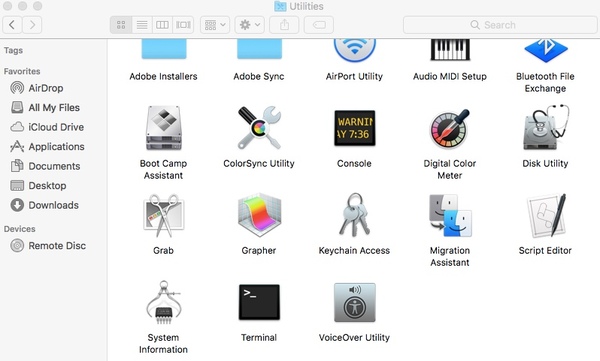
For folk som kjører Mac OS X 10.8 eller tidligere, må du skrive "standard skriver com.apple.finder AppleShowAllFiles FALSE; killall Finder"for å skjule skjulte filer og mapper på Mac i stedet.
Del 3: Hvordan skjule filer på Mac med FileVault
Filevault er i stand til å skjule harddisken i et Fort Knox-lignende hvelv på Mac. Bare du oppgir riktig brukernavn og passord kan du vis de skjulte filene.
Trinn 1 Klikk på "Apple"-knappen øverst til venstre på skjermen. Velg "System Preferences" fra rullegardinlisten.
Trinn 2 Velg alternativet "Sikkerhet og personvern". Naviger til "FileVault" -delen. Vel, FileVault er slått av som standard.
Trinn 3 Klikk på "Lås"-knappen i nedre venstre hjørne av vinduet. Du må oppgi administratorkontoen og passordet for å låse opp denne funksjonen.
Trinn 4 Klikk "Slå på FileVault". I popup-dialogboksen må du tillate at du gjør det for iCloud-kontoen din tilbakestill passordet eller opprett en gjenopprettingsnøkkel. Senere klikker du på "Fortsett" for å fortsette prosessen.
Trinn 5 Til slutt klikker du på "Fortsett" igjen for å skjule filer på Mac Mojave og Sierra.
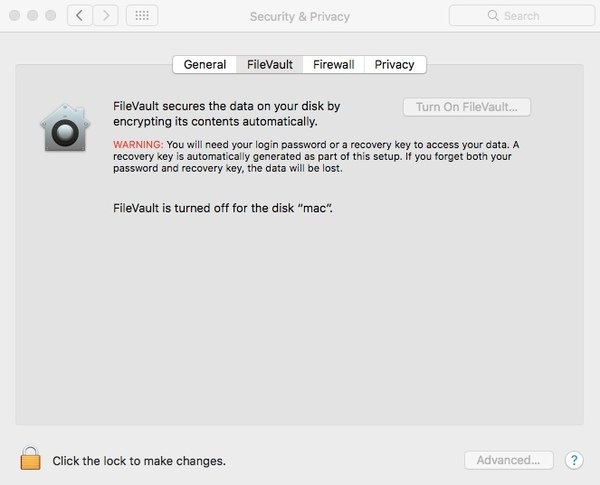
Del 4: Hvordan vise skjulte filer på Mac
Noen ganger når du ikke har fått tilgang til skjulte filer på lenge, kan du glemme hvordan du finner dem. I denne situasjonen kan du bruke Finder eller Terminal til Vis skjulte filer på Mac. Men hva om du ikke finner disse filene hvor som helst? Ikke bekymre deg! Apeaksoft Data Recovery for Mac kan hjelpe deg med å løse skjulte filer som ikke vises på Mac-problemet.

4,000,000 + Nedlastinger
Gjenopprett skjulte filer som dokument, e-post, bilde, video, lyd osv. På Mac.
Håndter alle slags tap av data, inkludert feilaktig sletting og harddiskskader.
100% garanterer personvernet ditt under hele gjenopprettingsprosessen.
Støtte Mac OS X 10.6 eller nyere (inkludert macOS 15 Sequoia) og Windows 10/8.1/8/7.
Trinn 1 Gratis nedlasting og installasjon Apeaksoft Data Recovery for Mac. Start deretter dette gjenopprettingsverktøyet på din Mac.

Trinn 2 Velg datatypen for de skjulte filene og harddisken der du lagrer dem. For eksempel kan du merke av i boksene bak Bilde alternativ og systemstasjon for å finne tapte bilder. Klikk deretter på Skanne knapp.

Trinn 3 Programvaren starter en rask skanning som standard. Hvis du vil ha en grundigere skanning, vennligst aktiver Dypt Søk på toppen.

Trinn 4 Søk etter skjulte filer eller mapper med Type liste or Baneliste i venstre panel. For å raskt finne de tapte filene dine, kan du bare skrive inn filnavnet og klikke på filtre knapp.

Trinn 5 Når du har funnet filene du ønsker, kan du velge dem alle og klikke Gjenopprette for å få tilbake skjulte filer på Mac.

Konklusjon
Så langt har vi delt 3 forskjellige måter å skjule filer på Mac-skrivebordet eller andre steder. Terminal og FileVault er standardfunksjonene for å skjule Mac-filer og mapper. Du må skrive de riktige kommandolinjene i Terminal eller aktivere FileVault-fil skjult med forskjellige operasjoner. Når du trenger å skjule skjulte filer på Mac igjen, må du fullføre de nødvendige trinnene. Det er upraktisk når du trenger å skjule og skjule filer på Mac ofte.
Ved å bruke Mac Cleaner, kan du gjøre det skjule og kryptere filer på Mac med enkle trinn. Det er også enkelt å kontrollere om du vil synliggjøre de skjulte filene eller ikke. De skjulte filene vil bli kategorisert i "File", "Music" og "Video". Med den innebygde søkemotoren kan du raskt finne den bestemte skjulte filen eller mappen. Med et ord kan skjulfilene Mac-appen hjelpe deg med å spare mye tid og krefter.
Del denne artikkelen hvis den fungerer. Det vil bli satt stor pris på hvis du deler opplevelsen din eller legger igjen spørsmål om å skjule filer på Mac her.